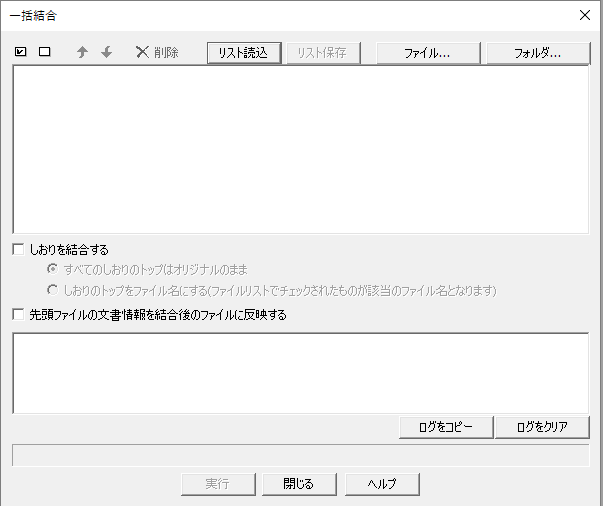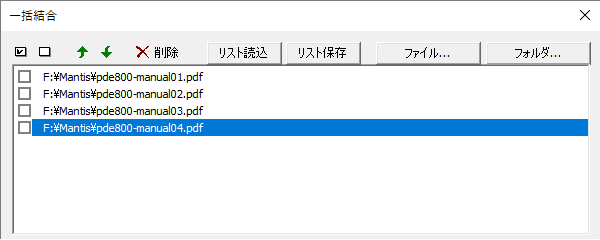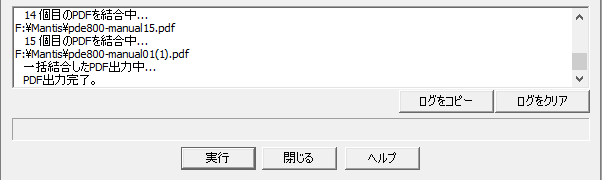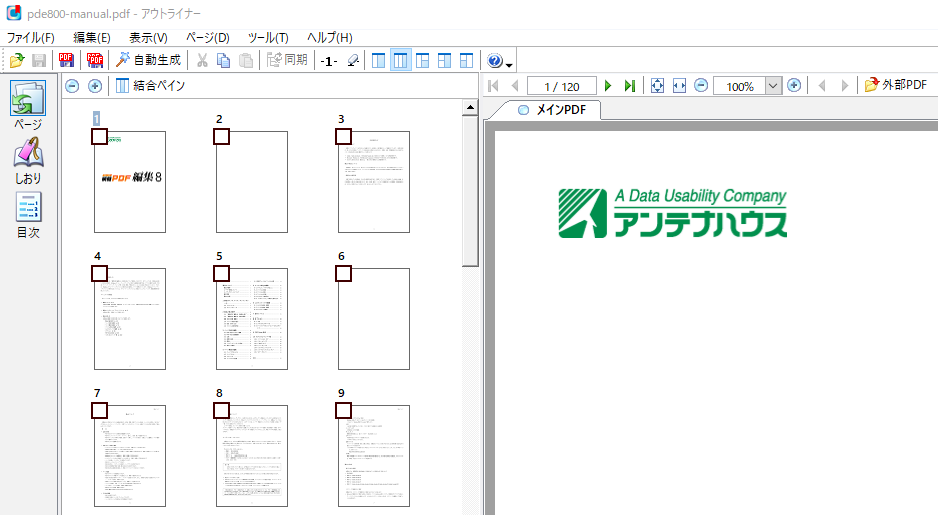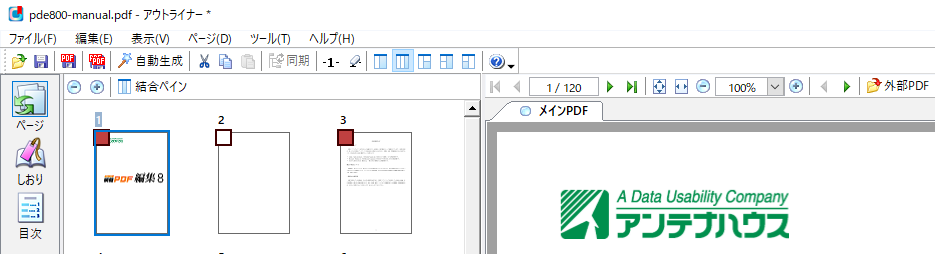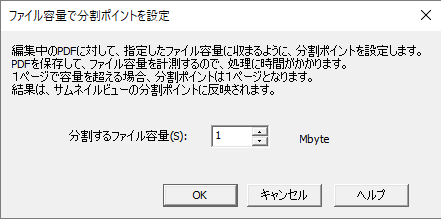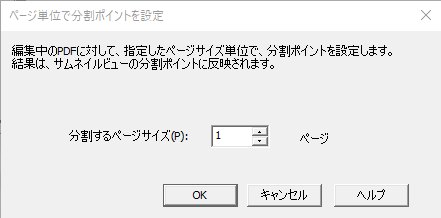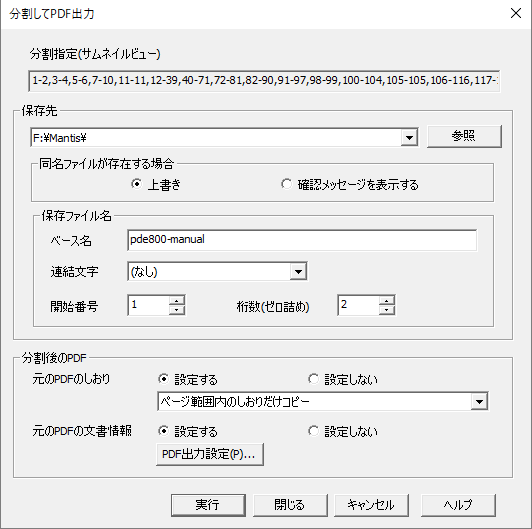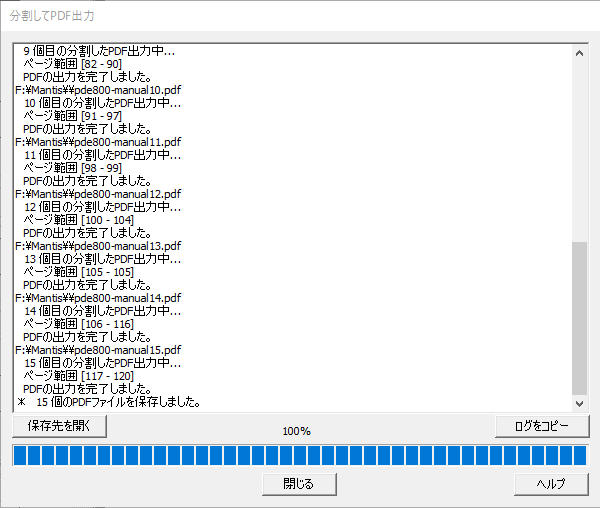海外展示会情報第2回目は、展示会の内容から少し離れてロンドンの情報をお伝えしようと思います。筆者自体、約10年ぶりのロンドンでしたが、色々な変化した点を感じられました。
まずヒースロー空港で驚いたのはかなり自動化が進んでいることです。日本の空港を出発する際もパスポートのスキャンなど一部は自動化されていましたが、スタンプを押すところは職員の方がやっていました。しかしヒースロー空港に着くと、入国審査はすべて自動化ゲートで、税関も申告するものが無ければ素通りです。(ただし自動化ゲートを利用できるのは日本や韓国、オーストラリアなど一部の国のパスポートのみです)
また預け荷物が出てくるのも早く、入国審査が5分ほどで終わったにも関わらず、受け取り場所に行ったら、すでに荷物が流れていました。このスピードはおそらく羽田や成田空港よりも早いのではと思います。
パスポートにスタンプが押されないのはちょっと寂しい気もしますが、スピーディーで英会話の必要もありません。
レストランも自動化が進んでおり、キャッシュレスなのは当然ながら、注文をスマートフォンアプリで行うお店もありました。アプリ上で「店舗を選択」、「テーブル番号を入力」、「料理を注文」、「カードで決済」すれば後は料理が来るのを待つだけ、ほとんどウェイターと接することはありません。英語を話すのは料理が運ばれて来た時の「Thank you」くらいです。
ITテクノロジーによって、どんどん海外へ行くハードルは下がってきているようです。
ただ、レンガの壁と赤い屋根の家並みや、2階建てバス、まあまあの味のイギリス料理など、変わっていない点もたくさんありました(笑)